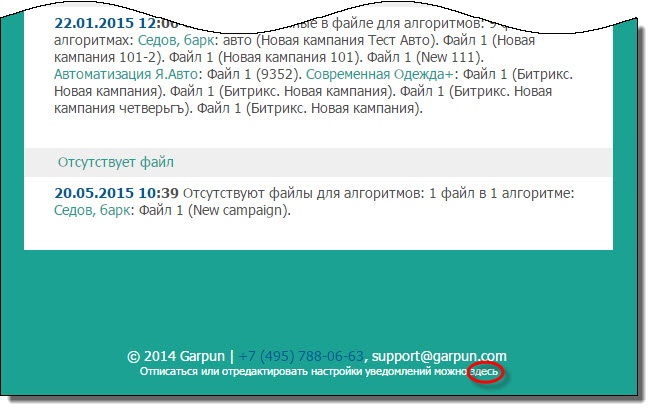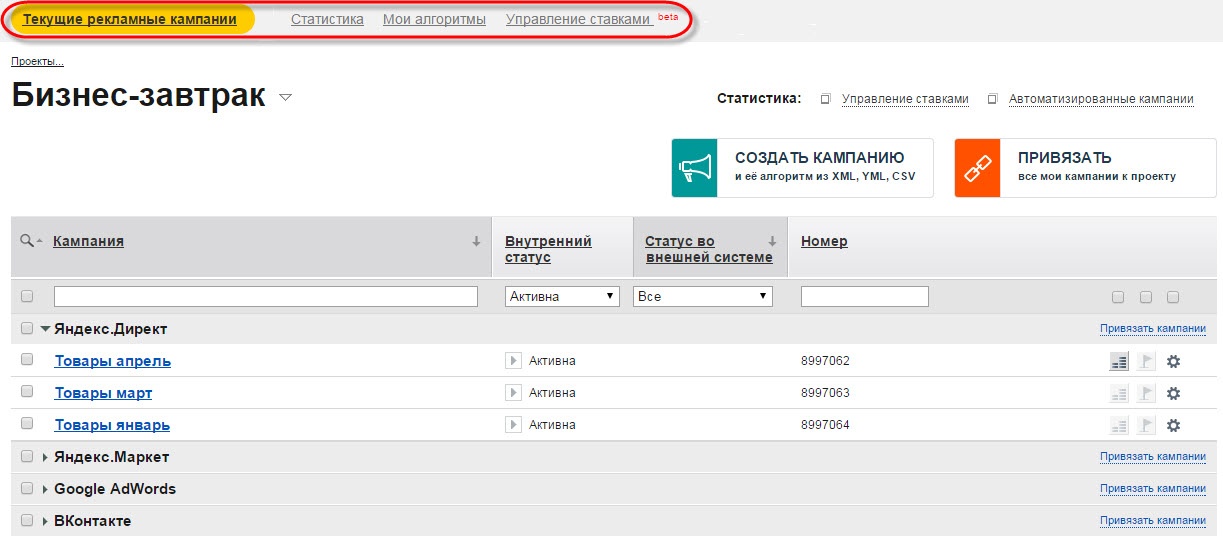
 - кампании активна,
- кампании активна, - кампания приостановлена,
- кампания приостановлена, - кампания находится в архиве.
- кампания находится в архиве.
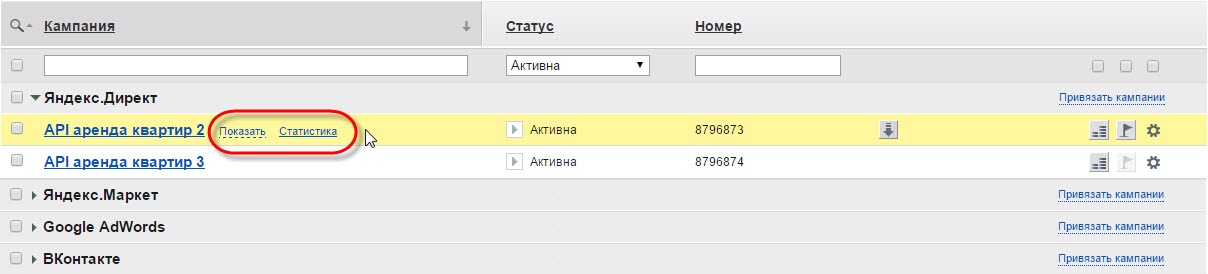
Статистика - по нажатию на ссылку происходит переход к вкладке "Статистика" с информацией по текущей рекламной кампании.
Показать - по нажатию на ссылку ниже разворачивается информация о включенных сервисах для текущей рекламной кампании и их настройках (данные о текущей стратегии, максимальной установленной цене за клик, данные об агрессивности торгов, скорости обновления ставок, а также доступен переход к настройкам - для сервиса "Управление ставками". Для остальных сервисов указывается статус ("автоматизирована") и также доступен переход к настройкам).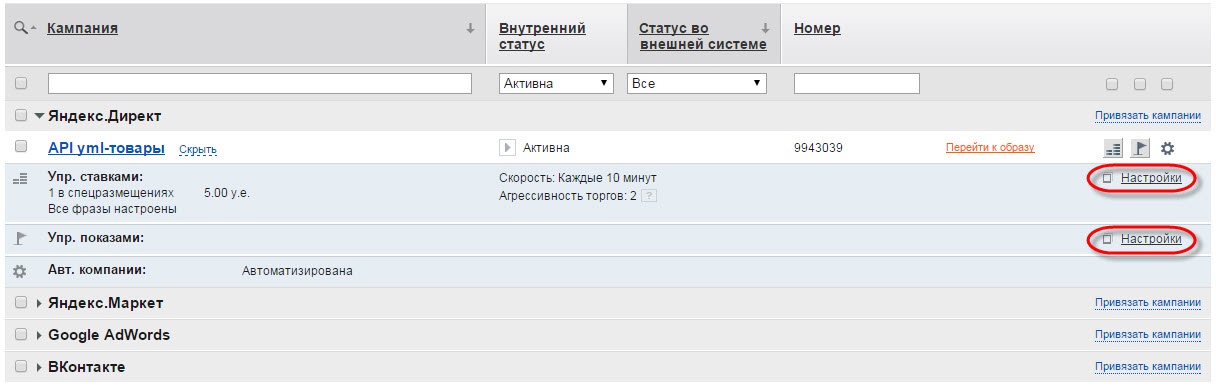
В нижней части экрана расположена надпись-ссылка "Редактирование проекта", по нажатию на которую система перенаправит пользователя к окну редактирования текущего проекта. 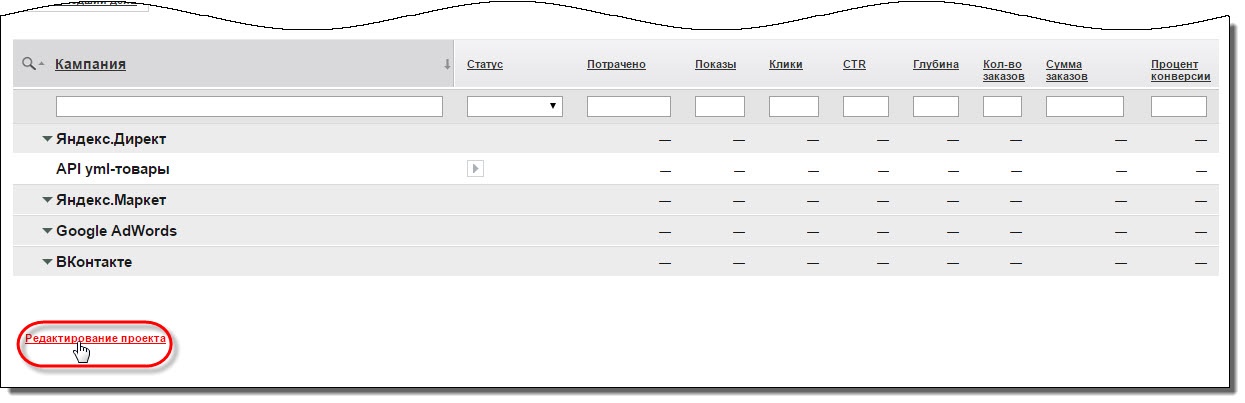
На открывшейся странице вводим/редактируем необходимые данные. 
Класс клиента, определяющий количество проверок и корректировок ставок, доступных клиенту в день в сервисе "Управление ставками".
В системе "Garpun" существует 3 класса, определяющие количество проверок и корректировок ставок, доступных клиенту в день:
Минимальный (1000);
Средний (5000);
Максимальный (50000).
Классы клиентов зависят от фактических расходов клиента за 30 дней. Перерасчет лимитов происходит каждый день. Если если клиент исчерпал лимит, то для рекламных кампаний клиента выключается сервис "Управление ставками", а пользователь получает уведомление о приостановленных кампаниях.
Если ни один сотрудник не привязан к клиенту, главным по умолчанию становится пользователь, создавший клиента.
Двум сотрудникам с одинаковой ролью в системе невозможно установить статус "главный".
"Главный" - сотрудник, который может совершать операции добавления, удаления, редактирования с остальными сотрудниками внутри своего клиента).
Если ни один сотрудник не привязан к клиенту, главным по умолчанию становится пользователь, создавший клиента.
Двум сотрудникам с одинаковой ролью в системе невозможно установить статус "главный".
Добавить сотрудника - добавление привязанного к клиенту сотрудника. Чтобы привязать к клиенту сотрудника, необходимо:
Выбрать сотрудника из выпадающего списка по кнопке  ;
;
 .
.Удалить сотрудника можно нажав на кнопку , которая появляется в самом конце строки, при наведении на неё курсора.
, которая появляется в самом конце строки, при наведении на неё курсора.
E-mail - e-mail адрес сотрудника.
 - кампании активна,
- кампании активна, - кампания приостановлена,
- кампания приостановлена, - кампания находится в архиве.
- кампания находится в архиве. Всю текущую статистику Garpun получает раз в сутки из сервиса AdHands.ru. Переход на страницу статистики осуществляется кликом по вкладке, а также кликом по ссылке "статистика" напротив необходимой кампании на вкладке "текущие рекламные кампании".
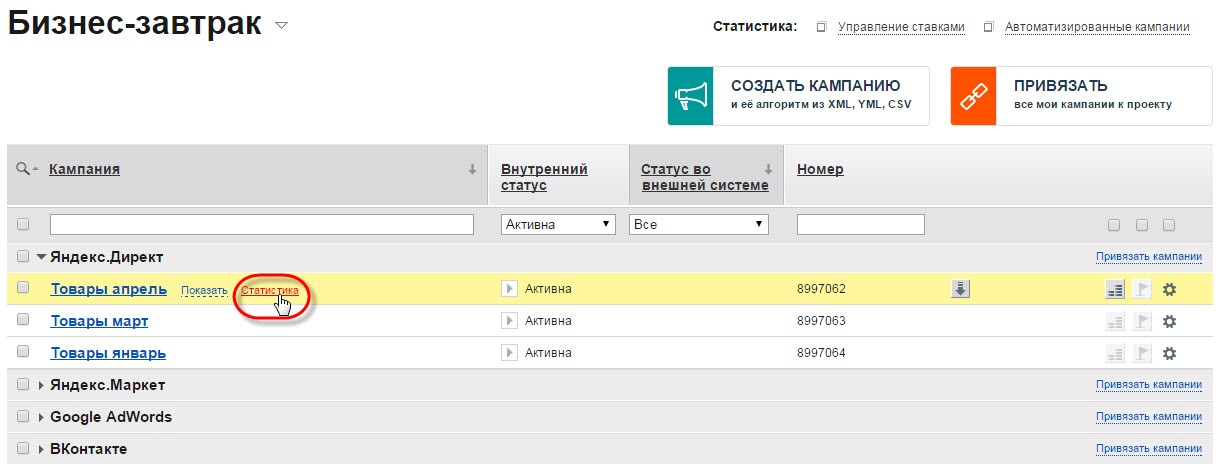
На странице в виде таблицы отображается статистика: показов, кликов, CTR, трат, заказов, глубин.
Статистика представлена как по отдельным кампаниям, так и по группам кампаний, а также в общем по контекстным системам.
Данные отображаются по умолчанию за последние 7 дней. Кликом по вкладкам совершается переход между данными за вчерашний день, за последние 7 и 30 дней.
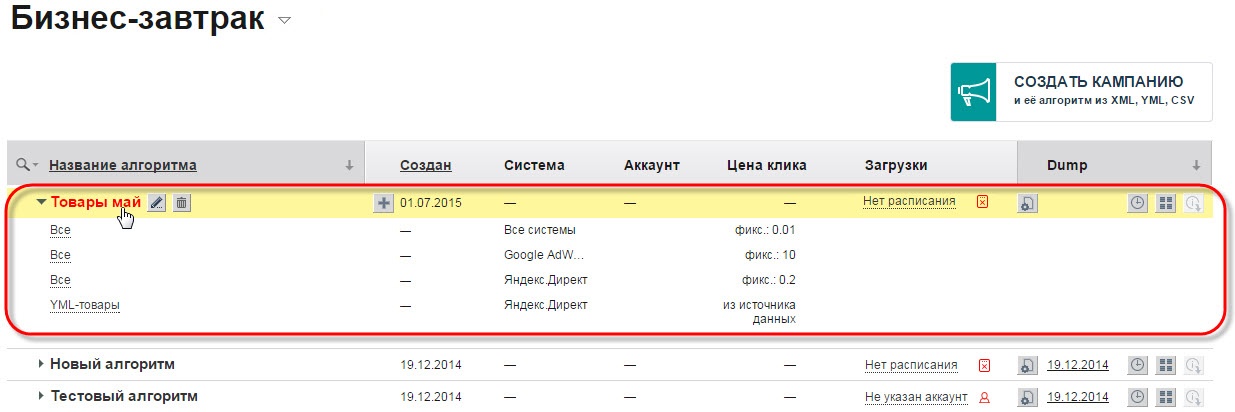
 - по кнопке система перенаправляет пользователя на страницу редактирования проекта;
- по кнопке система перенаправляет пользователя на страницу редактирования проекта; - по кнопке алгоритм удаляется.
- по кнопке алгоритм удаляется. После удаления алгоритм не доступен для восстановления |
Название алгоритма - название пользовательского алгоритма и рекламной кампании, к которым относится вся последующая информация, представленная в таблице;
Аккаунт - логин в контекстной системе, в который загружается текущая рекламная кампания;
Загрузки - расписание загрузок рекламных кампаний в контекстную систему. В столбце есть два вида статусов загрузок (надписей-ссылок):
не указан аккаунт - по клику на ссылку появляется всплывающее окно, в котором пользователь совершает переход к странице настроек аккаунта, где выбирает аккаунт контекстной системы, в который будет загружен текущий алгоритм. После сохранения настроек статус загрузок изменится на "нет расписания";
нет расписания - по клику на ссылку появляется всплывающее окно, в котором пользователь совершает переход к странице настроек обновления (к окну настройки расписания загрузок).
Dump - информация о дамп-файле текущего алгоритма. По кнопке  создается дамп-файл. После того, как файл будет сгенерирован, его скачивание производится по нажатию на ссылку-дату создания файла, появляющуюся около кнопки.
создается дамп-файл. После того, как файл будет сгенерирован, его скачивание производится по нажатию на ссылку-дату создания файла, появляющуюся около кнопки.
Кликом по заголовкам колонок осуществляется сортировка. Так, например, кликнув по заголовку колонки "Дата создания", созданные алгоритмы будут отсортированы по дате их создания, кликнув по заголовку колонки "Название алгоритма", созданные алгоритмы будут отсортированы по алфавиту.
Кликами по датам выделяем нужное время для загрузки.
Сохраняются изменения по кнопке "Сохранить".
Обозначения цветов в календаре
На текущей вкладке производится массовое редактирование максимальной ставки и агрессивности торгов на уровне кампании. Данная функция доступна для кампаний с включенным сервисом "Управление ставками". При изменении данных показателей стратегия управления ставками для текущей кампании не будет изменена.
На данный момент функция массового управления максимальной ставкой и агрессивностью торгов доступна только для кампаний в Яндекс.Директе. |
Показатели в поля вводятся как вручную, так и используя кнопки  . Одно нажатие кнопки увеличивает/уменьшает текущее значение на 0,01.
. Одно нажатие кнопки увеличивает/уменьшает текущее значение на 0,01.
Агрессивность торгов - параметр, устанавливающийся только для стратегии "Любое в спецразмещении". Он позволяет установить цену клика, до которой сервис "Управление ставками" будет продолжать торги, повышая ставку для достижения цели - установленной стратегии.
Максимальная ставка - максимальное значение цены до которой сервис "управление ставками" может повышать ставку для объявлений, чтобы удержать его в пределах выбранной стратегии.
Система Garpun тесно связана с системой сбора статистики AdHands. Поэтому, в системе Garpun существует возможность использовать специальный счётчик для сбора статистики. Для этого необходимо:
По нажатию на иконку, в выпадающем списке отобразятся все имеющиеся на текущий момент оповещения, которые разделены на темы - разделы системы Garpun, к которым относятся те или иные предупреждения. Рядом с разделами расположен цветной маркер с количеством оповещений в текущем разделе. 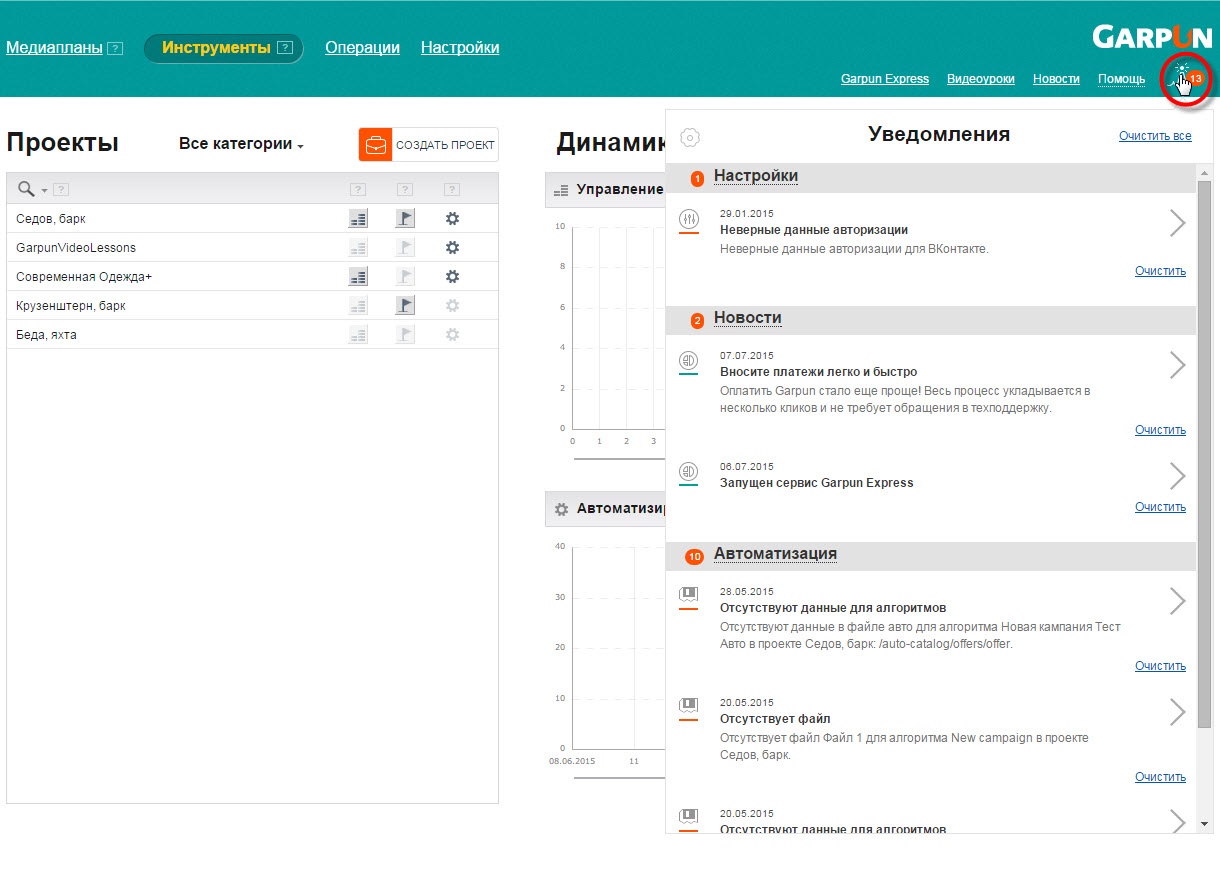
По нажатию на  у каждого оповещения, пользователь направляется к тому месту системы, к которому относится уведомление. При перенаправлении система подсвечивает жёлтым цветом те места, в которых имеются проблемы.
у каждого оповещения, пользователь направляется к тому месту системы, к которому относится уведомление. При перенаправлении система подсвечивает жёлтым цветом те места, в которых имеются проблемы.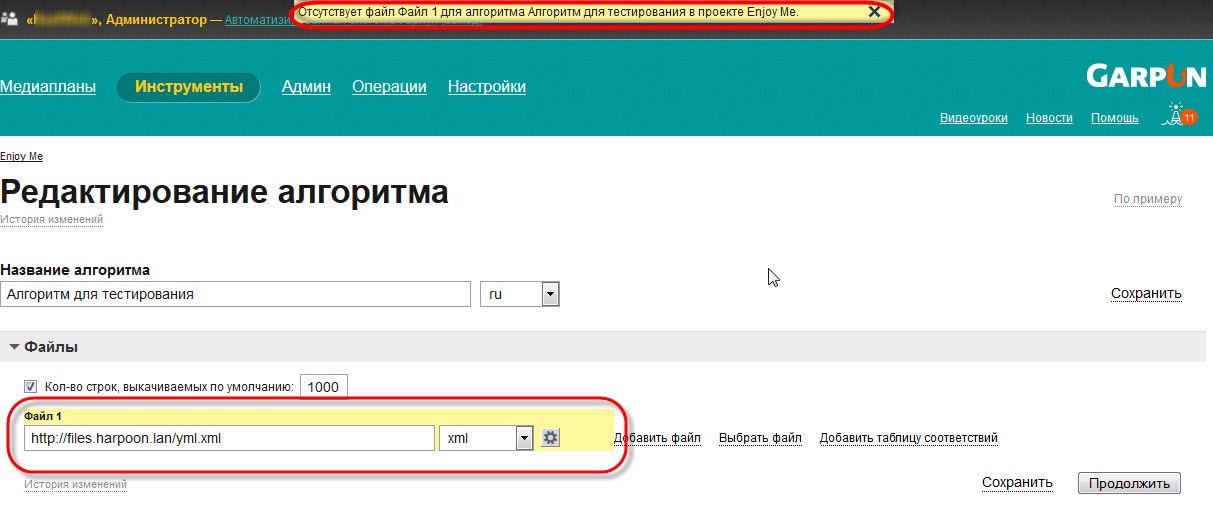
Информация, которая содержится в оповещениях, дублируется сообщением на электронную почту пользователя, указанную при регистрации. Система отсылает пользователям сообщения раз в сутки. 
Удаляются оповещения в каждом блоке по нажатию на ссылку "очистить".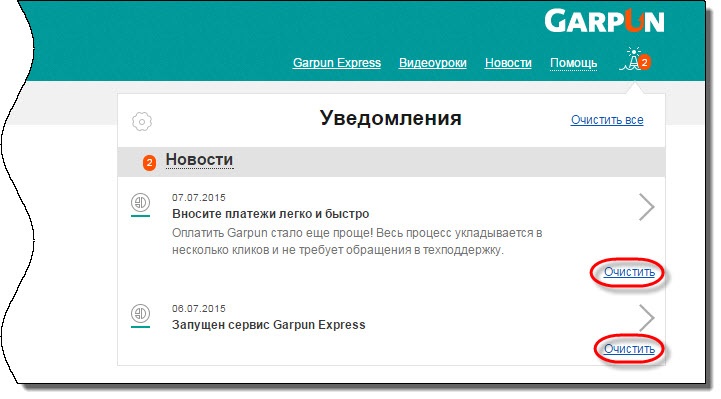
Удаление всех оповещений происходит по нажатию на ссылку очистить все.
Настройка оповещений происходит в форме, которая открывается пользователю по нажатию на кнопку . В форме настройки указываются общие данные для пользователя, а также меняются настройки уведомлений. Настройки уведомлений расположены в нижней части формы и разделены на темы - части системы Garpun, в которых могут возникнуть проблемы.
. В форме настройки указываются общие данные для пользователя, а также меняются настройки уведомлений. Настройки уведомлений расположены в нижней части формы и разделены на темы - части системы Garpun, в которых могут возникнуть проблемы.
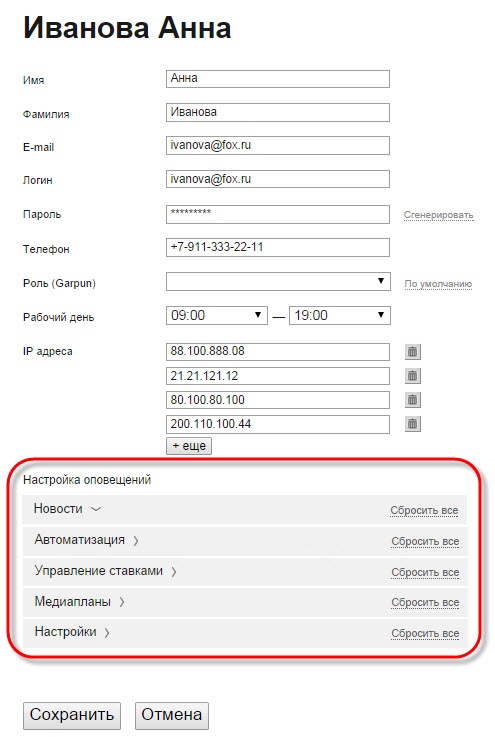
По клику на каждый из боксов, раскрывается раздел, в котором устанавливаются/удаляются необходимые чекбоксы.
Чекбоксы в разделах двух типов: интерфейс, почта.
Интерфейс - пользователь будет получать оповещения о возникновении проблем через интерфейс системы (маркер со счётчиком количества уведомлений на иконке оповещений).
Почта - пользователь будет получать оповещения о возникновении проблем посредством электронных писем на e-mail, указанный при регистрации.
Отписаться от оповещений можно убрав соответствующие чекбоксы на текущей странице, либо кликнув по ссылке "Отписаться или отредактировать настройки уведомлений можно здесь", указанной в нижней части страницы письма , пришедшего на электронную почту.